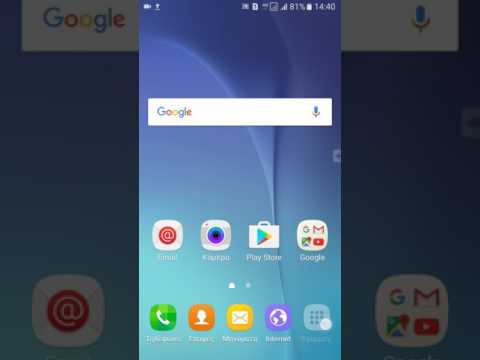
Η μεταφορά των επαφών σας από ένα τηλέφωνο Android σε άλλο είναι πραγματικά πιο εύκολη από ό, τι όταν μεταφέρετε επαφές από το iPhone. Θα γίνει ακόμη πιο εύκολο αν χρησιμοποιείτε τον ίδιο Λογαριασμό Google, επειδή πρόκειται μόνο για συγχρονισμό και των δύο τηλεφώνων. Η πηγή θα ανεβάσει τις επαφές και άλλα δεδομένα στους διακομιστές της Google και η νέα θα τις κατεβάσει από εκεί.
Υπάρχουν, φυσικά, άλλες μέθοδοι για το πώς να μεταφέρετε επαφές από ένα τηλέφωνο σε άλλο, αλλά αυτή που θα σας δείξω είναι η πιο βασική και πιθανώς η πιο εύκολη. Δεν χρειάζεται να περιπλέξετε τα πράγματα και με αυτό που λέγεται, εδώ πρέπει να κάνετε…
- Στο παλιό σας τηλέφωνο Android (πηγή), μεταβείτε στις Ρυθμίσεις.
- Αγγίξτε Λογαριασμοί και επιλέξτε τον Λογαριασμό Google που θέλετε να συγχρονίσετε.
- Φροντίστε να συγχρονίσετε τις επαφές σας.
- Περιμένετε έως ότου ολοκληρωθεί ο συγχρονισμός του τηλεφώνου σας.
- Τώρα, στο νέο σας τηλέφωνο, προσθέστε τον Λογαριασμό Google που χρησιμοποιήσατε για να συγχρονίσετε τα δεδομένα σας.
- Μόλις ο λογαριασμός έχει ρυθμιστεί σωστά, οι επαφές σας και άλλα δεδομένα θα αρχίσουν να εμφανίζονται στη νέα σας συσκευή.
- Απλά πρέπει να περιμένετε μέχρι να ολοκληρωθεί ο συγχρονισμός και αυτό είναι!
Αυτή είναι η ευκολότερη μέθοδος μέχρι στιγμής και δεν απαιτεί τίποτα εκτός από τα τηλέφωνα και τον λογαριασμό σας Google. Ωστόσο, εάν αυτό δεν είναι δυνατό για κάποιο λόγο, μπορείτε να το δοκιμάσετε αντ 'αυτού…
- Ανοίξτε την εφαρμογή Επαφές.
- Πατήστε το εικονίδιο μενού τριών γραμμών στην επάνω αριστερή γωνία.
- Πατήστε Ρυθμίσεις.
- Πατήστε Εξαγωγή στην ενότητα Διαχείριση επαφών.
- Επιλέξτε κάθε λογαριασμό για να διασφαλίσετε ότι εξάγετε κάθε επαφή στο τηλέφωνό σας.
- Πατήστε Εξαγωγή σε αρχείο VCF.
- Μετονομάστε το όνομα εάν θέλετε και μετά πατήστε Αποθήκευση.
- Ανοίξτε το φάκελο "Λήψεις" στο τηλέφωνό σας.
- Πατήστε παρατεταμένα το εξαγόμενο αρχείο VCF.
- Πατήστε Κοινή χρήση.
- Πατήστε και επιλέξτε: αποθηκεύστε στο Google Drive ή στείλτε το μέσω email στον εαυτό σας.
Ανεξάρτητα από το αν το έχετε αποθηκεύσει στο Drive ή το έχετε στείλει μέσω ηλεκτρονικού ταχυδρομείου στον εαυτό σας, το μόνο που χρειάζεστε είναι να το ανοίξετε και θα ρωτήσετε ποια θα θέλατε να αποθηκεύσετε τη λίστα επαφών σας. Είναι εύκολο, σωστά;
Εάν διαθέτετε μια νέα συσκευή Samsung, μπορείτε επίσης να χρησιμοποιήσετε την εφαρμογή Smart Switch της εταιρείας για να διευκολύνετε ή να αυτοματοποιήσετε τη μεταφορά. Δείτε πώς γίνεται χρησιμοποιώντας αυτήν την εφαρμογή…
- Βεβαιωθείτε ότι και οι δύο συσκευές έχουν γυρίσει και ανοίξτε την εφαρμογή Samsung Smart Switch και στις δύο συσκευές.
- Στην παλιά σας συσκευή Android, αγγίξτε Ασύρματο.
- Στη νέα σας συσκευή Galaxy, αγγίξτε Wireless.
- Στην παλιά σας συσκευή Android, αγγίξτε Αποστολή, καθώς η παλιά σας συσκευή Android περιέχει τα δεδομένα από τα οποία θα εισαχθούν.
- Στη νέα σας συσκευή Galaxy, αγγίξτε Λήψη.
- Στην παλιά σας συσκευή Android, αγγίξτε Σύνδεση.
- Στη νέα σας συσκευή Galaxy, αγγίξτε Android.
- Στην παλιά σας συσκευή Android, επιλέξτε το περιεχόμενο που θέλετε να μεταφέρετε ή αποεπιλέξτε οποιοδήποτε περιεχόμενο δεν θέλετε να εισαγάγετε από την παλιά σας συσκευή. Στη συνέχεια, αγγίξτε Αποστολή.
- Στη νέα σας συσκευή Galaxy, αγγίξτε Λήψη.
- Κλείστε την εφαρμογή όταν ολοκληρωθεί η μεταφορά.
Ελπίζω να μπορέσαμε να σας βοηθήσουμε να διορθώσετε το πρόβλημα με τη συσκευή σας. Θα το εκτιμούσαμε αν μας βοηθήσατε να διαδώσουμε τη λέξη, οπότε μοιραστείτε αυτήν την ανάρτηση αν το θεωρήσατε χρήσιμο. Ευχαριστώ πολύ για την ανάγνωση!


